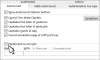IDXChannel—Ketahui cara menghapus halaman kosong di Word yang tidak bisa dihapus. Pengguna Microsoft Word sering mendapati halaman kosong yang otomatis tersedia saat membuat dokumen.
Halaman kosong itu muncul secara otomatis mengikuti panjang tulisan yang dibuat pengguna. Seringkali, meskipun akhir tulisan dapat selesai dan muat dalam satu lembar, halaman kosong itu tetap muncul di bawah meskipun tidak ada isinya.
Halaman kosong ini umumnya tidak mengganggu format tulisan yang sudah dibuat, tetapi cukup menganggu tampilan dokumen di Microsoft Word. Seringkali halaman kosong ini juga ikut tercetak di printer meskipun tidak ada isinya sama sekali.
Sebenarnya pengguna dapat membiarkan halaman kosong ini, sebab penghapusannya pun cukup sulit. Namun jika pengguna ingin tampilan dokumen Word-nya lebih rapi, halaman kosong ini dapat dihapus secara manual.
Melansir Bhinneka dan Support Microsoft (12/8), berikut cara menghapus halaman kosong di Word yang tidak bisa dihapus.
Cara Menghapus Halaman Kosong di Word yang Tidak Bisa Dihapus
1. Ubah Format ke PDF
Halaman kosong pada akhir dokumen ini akan terhapus secara otomatis jika pengguna mengubah format dokumennya dari Word menjadi PDF. Berikut tata caranya:
- Pada laman dokumen, klik menu ‘File’
- Klik opsi ‘Simpan Sebagai’
- Pilih jenis format ‘PDF’
- Pada opsi ‘Rentang Halaman’, klik ‘Halaman’
- Atur agar halaman kosong tidak diikut sertakan. Pilih nomor halaman yang berisi tulisan saja
- Klik ‘OK’
- Klik ‘Simpan’
2. Menyesuaikan Akhir Paragraf
Cara lain untuk menyingkirkan halaman kosong pada akhir dokumen adalah dengan menyesuaikan font paragraf terakhir pada halaman terakhir itu ke format yang sangat kecil. Berikut tata caranya:
- Saat membuka dokumen Word, tekan tombol Ctrl+Shift+8 untuk menampilkan tanda paragraf
- Pilih tanda paragraf
- Pada kotak Ukuran Font, ketik ‘01’
- Tekan Enter, kini paragraf akan pas dengan halaman sebelumnya dan halaman kosong terakhir akan dihapus
- Klik Ctrl+Shift+8 lagi untuk menyembukikan tanda paragraf
Jika paragraf terakhir tetap tidak pas dengan halaman sebelumnya, kurangi margin bawah menjadi lebih kecil. Dengan klik ‘Tata Letak’ > ‘Margin’> ‘Margin Kustom’, lalu isi kotak margin bawah menjadi 0,3 inci atau lebih kecil.
3. CTRL + SHIFT + END
- Pada lembaran dokumen Word, scroll hingga ketemu akhir halaman yang kosong
- Pastikan kursor berada di halaman kosong itu
- Klik tombol Ctrl+Shift+End pada keyboard Anda
- Klik Delete
- Halaman kosong itu akan terhapus secara otomatis
- Selesai
Itulah beberapa cara menghapus halaman kosong di Word yang tidak bisa dihapus dengan mudah.
(Nadya Kurnia)